 Si le molesta responder mensajes de texto SMS desde su teléfono Android mientras está trabajando en su computador, Gtext para Google Chrome le será útil, permitiéndole enviar y recibir mensajes de texto SMS desde la página de Gmail gratis,
Si le molesta responder mensajes de texto SMS desde su teléfono Android mientras está trabajando en su computador, Gtext para Google Chrome le será útil, permitiéndole enviar y recibir mensajes de texto SMS desde la página de Gmail gratis, Sincronizando automáticamente SMS de Android entrantes y salientes desde Google Chrome.
Enviar y Recibir Mensajes de texto desde mi PC o tablet
Paso 1. Instale desde Google Play MightyText - SMS Gratis. Al iniciar la aplicación por primera vez, se le pedirá que inicie sesión con su cuenta de Google y su autorización de acceso. Automáticamente todas las cuentas se sincronizan con su dispositivo Android.

Paso 2.Después de configurar la aplicación, se le pedirá que visite la aplicación web MightyText, pero no lo haga, solo vaya a Chrome Web Store e instale gtext para Google Chrome.
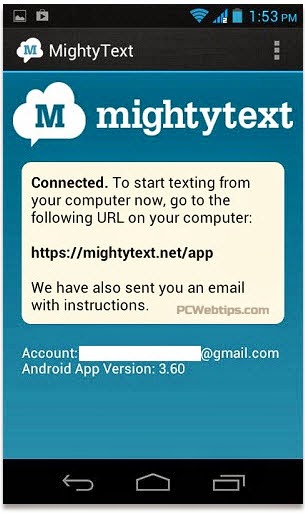
Usando gtext de Google Chrome
Paso 3. Después de instalar la extensión, actualice la pestaña Gmail y verás la opción "Authorize Mighty Text" debajo del botón Redactar. Haga clic en él y autorice gtext para acceder a su cuenta de Gmail.
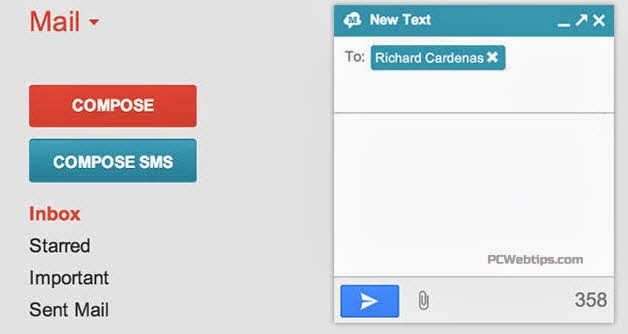
Paso 4. Después de eso, el botón cambiará automáticamente a Componer un SMS. Haga clic en él y enviar SMS a cualquier persona que desee. Incluso le permite adjuntar imagenes.
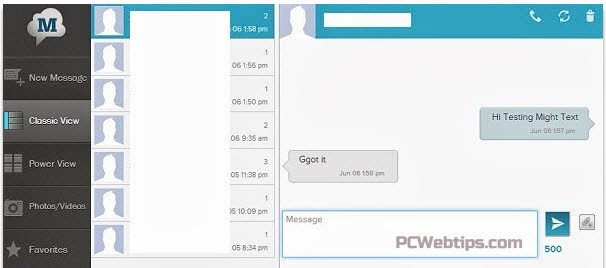
La Aplicación web de la extensión ofrece más funciones, como copias de seguridad de los contactos del teléfono a la interfaz Web y usarlas para enviar SMS, ver el historial de todos los SMS y mucho más.

Publicar un comentario
¿Tienes algo que Decir?
¡Pues es tu Oportunidad para Opinar!